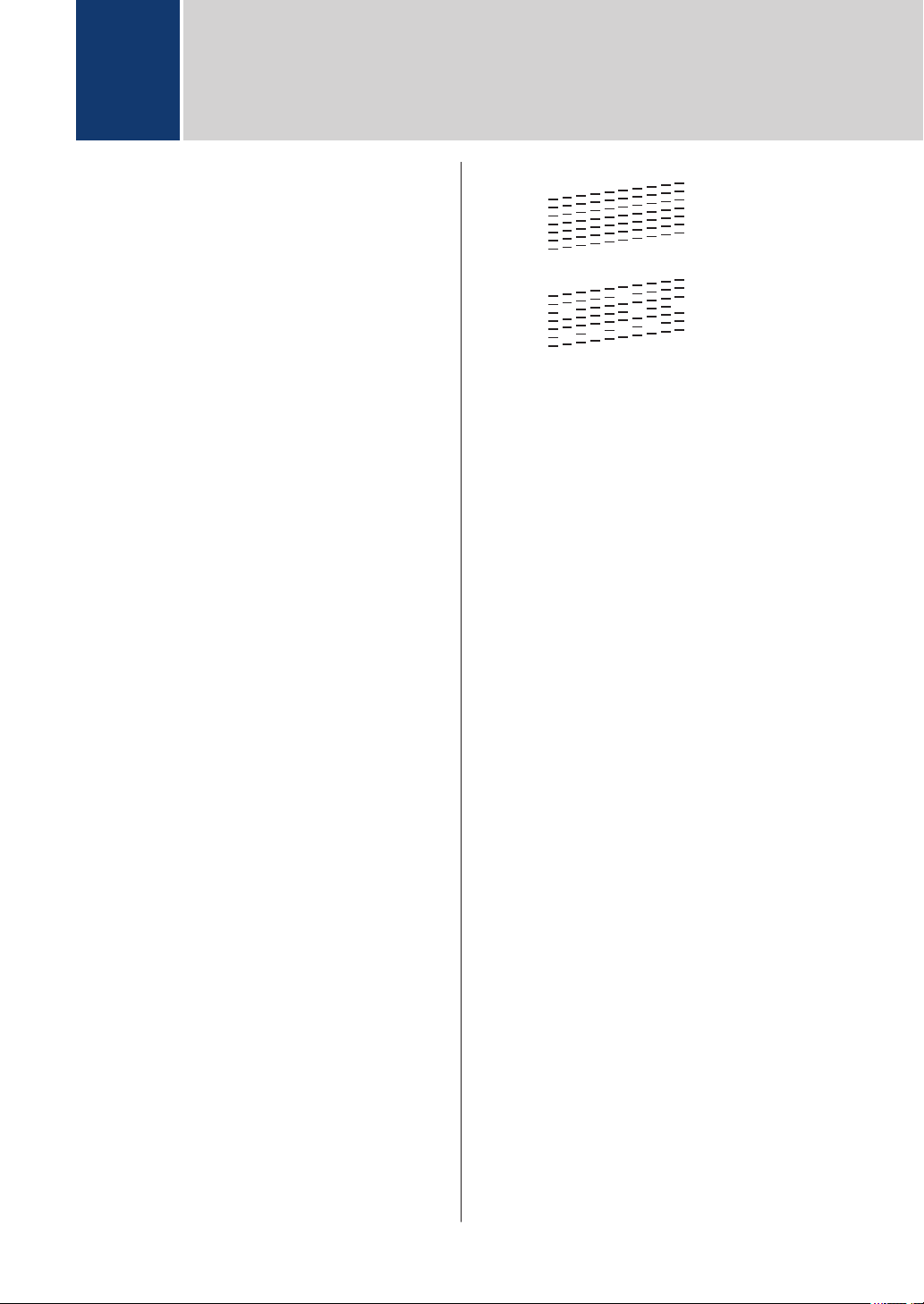-
Welches Fotopapier brauche ich für den Brother Drucker MFW - J 497 DW Eingereicht am 17-8-2023 10:21
Antworten Frage melden -
mein Fax meldet - komm Fehler 2001
Antworten Frage melden
was muß ich machen Eingereicht am 15-5-2023 19:36 -
schwarze farbe wird nicht gedruckt, obwohl noch farbe im behälter ist. Eingereicht am 2-11-2022 21:47
Antworten Frage melden -
Mein Drucker druckt plötzlich ganz hell und die Farbe wird rosa statt grün - die Farbpatronen sind voll. Eingereicht am 29-9-2022 11:55
Antworten Frage melden -
Hallo,
Antworten Frage melden
wie kann ich einen Dokumentenstau im Inneren des Gerätes lösen ? Eingereicht am 18-7-2022 17:44 -
der drucker druckt unleserlich die reihen sind halb oder kaum zu lesen
Antworten Frage melden
Eingereicht am 2-7-2022 11:33 -
was muss ich tun , um von meinem IMAC über den Einzeleinzug meinesBrother Drucker zu drucken Eingereicht am 8-4-2022 16:28
Antworten Frage melden -
Wie kann ich die Reinigung starten ? Schwarzgeducktes erscheint rot. Ich habe die blaue
Antworten Frage melden
Patrone erneuert, aber es ändert sich nichts. Eingereicht am 27-1-2022 17:27 -
Das Druckergebnis ist unklar, was ist die Ursache? Eingereicht am 3-1-2022 13:53
Antworten Frage melden -
Mein Brother MFC J497DW druckt nicht richtig, trotz neuer Patronen ( schwarz überhaupt nicht )
Antworten Frage melden
Ging früher prima. Was kann ich tun ?
Danke
Erbst Rietschel Eingereicht am 14-10-2021 17:45 -
Mein Display läuft dauernd zeigt bitte warten
Antworten Frage melden
Oben am Display steht Druck abbrechen Nichts funktioniert Eingereicht am 21-5-2021 18:04 -
wie kann ich Vorder u. Rückseite gleichzeitig kopieren ? Eingereicht am 4-5-2021 10:16
Antworten Frage melden -
mein Drucker druckt leider nicht. Im Display steht immer "Fax". Ich finde den Befehl "Drucken" nicht
Antworten Frage melden
Eingereicht am 23-4-2021 10:24-
hi zusammen
Finden Sie diese Antwort hilfreich? (4) Antwort melden
mein drucker erkennt keine patronnen von spefanshop
am was liegt ?
mfg thomas
Beantwortet 26-8-2021 13:20
-
-
Wiederhole Fehlermeldung Stau A obwohl kein Papier im Drucker zu finden ist. Eingereicht am 25-1-2021 11:31
Antworten Frage melden -
mir fehlt die CD für das Laufwerk , wurde nicht mitgeliefert Eingereicht am 13-1-2021 09:53
Antworten Frage melden -
Wie muss ich vorgehen, um auf MFC-J497DW zu faxen? Eingereicht am 22-7-2020 16:29
Antworten Frage melden -
Wie starte ich den Druck vom Laptop Macbook aus.Wenn ich bei Ablage auf Drucken klicke,
Antworten Frage melden
kommt aus dem Untergrund ein kleiner hellgrauer Drucker ins Dock. Wenn ich diesen anklicke, kommt in einem Fenster die Anzeige "zum drucken bereit", die sich nach 15 Sek.
ändert in "unable to print". Eingereicht am 28-5-2020 10:04 -
Moin, mein Drucker druckt vom Pc und IPad nur 4 Zeilen, Was ist zu tun ? Danke Eingereicht am 28-3-2020 11:09
Antworten Frage melden -
Ich habe mein Passwort für den Remote Zugang zum Brother Drucker vergessen Eingereicht am 3-2-2020 13:32
Antworten Frage melden -
Wie kann ich die Qualität von Hoch auf normal ändern? Eingereicht am 28-1-2020 08:17
Antworten Frage melden -
auf dem touch screen erscheint als land nur Portugal u. Spanien .kann man das ändern? in der Setting einst. lässt sich nichts ändern Eingereicht am 5-12-2019 11:24
Antworten Frage melden -
Einstellung für faxbericht vom brother mfc497dw multi Eingereicht am 23-10-2019 13:04
Antworten Frage melden -
Wo befindet sich die Einzugsrolle und wie kann diese gereinigt werden Eingereicht am 30-5-2019 18:52
Antworten Frage melden